2024年1月30日发(作者:)
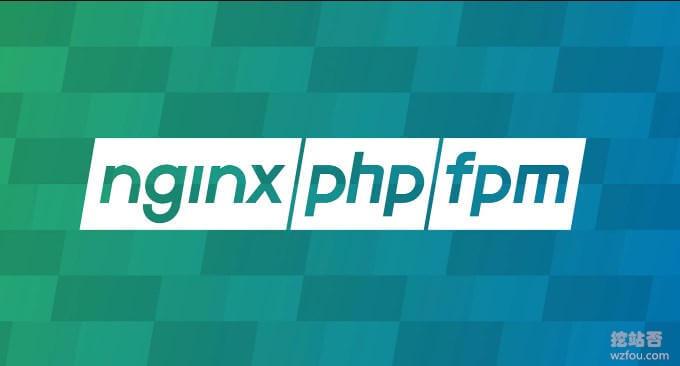
Linux操作系统安装及操作
Linux操作系统是一种基于Unix的开源操作系统,具有稳定性和安全性较高的特点。本文将详细介绍Linux操作系统的安装及基本操作。
一、安装Linux操作系统
Linux操作系统有多个版本,如Ubuntu、CentOS等,用户可以根据自己的需求选择适合的版本进行安装。下面是Linux操作系统安装的步骤:
1. 下载Linux操作系统的镜像文件,并将其写入U盘或制作成光盘。
2. 将U盘或光盘插入计算机,并重启计算机。
3. 进入计算机的BIOS设置界面,将启动选项设置为从U盘或光盘启动。
4. 保存设置并重启计算机,进入Linux操作系统的安装界面。
5. 按照安装界面的提示,选择适当的语言、时区和键盘布局等选项。
6. 分区:根据自己的需求对硬盘进行分区,如设置一个用于系统安装的根分区和一个用于数据存储的数据分区。
7. 安装:选择安装Linux操作系统的目标分区,并开始安装。
8. 配置:根据安装界面的提示,设置系统的主机名、账户、密码等信息。
9. 等待安装完成,并重启计算机。
10. 进入Linux操作系统,进行后续的配置和操作。
二、Linux操作系统基本操作
1. 登录
在计算机启动后,进入登录界面,输入用户名和密码进行登录。如果是首次登录,系统可能会提示用户修改密码。
2. 命令行界面
Linux操作系统提供了强大的命令行界面,可以通过命令行来完成各种操作。以下是几个基本的命令行操作:
- ls:列出当前目录下的文件和文件夹。
- cd:切换目录,如cd /home可以切换到home目录。
- mkdir:创建新的文件夹,如mkdir test可以创建一个名为test的文件夹。
- rm:删除文件或文件夹,如rm test可以删除名为test的文件夹。
- cp:复制文件或文件夹,如cp file1 file2可以将file1复制为file2。
- mv:移动文件或文件夹,如mv file1 dir1可以将file1移动到dir1目录中。
3. 图形界面
Linux操作系统也提供了图形界面,用户可以通过鼠标和键盘进行操作。以下是几个基本的图形界面操作:
- 文件管理器:通过文件管理器可以方便地查看、复制、移动和删除文件。
- 应用程序:Linux操作系统提供了丰富的应用程序,如办公软件、浏览器、多媒体播放器等,用户可以根据需要进行安装和使用。
- 系统设置:用户可以通过系统设置来调整系统的显示、声音、网络等设置。
4. 网络操作
Linux操作系统支持各种网络操作,如配置IP地址、安装网络服务等。以下是几个常见的网络操作:
- ifconfig:查看和配置网络接口的IP地址、子网掩码等信息。
- ping:测试网络连通性。
- ssh:通过SSH协议远程登录其他计算机。
- ftp:使用FTP协议在本地和远程计算机之间传输文件。
5. 软件安装与更新
Linux操作系统通过软件包管理器来管理软件的安装和更新。不同的Linux版本可能使用不同的软件包管理器,如apt、yum等。以下是一些常见的软件管理命令:
- sudo apt-get install package:安装指定的软件包。
- sudo apt-get remove package:卸载指定的软件包。
- sudo apt-get update:更新可用的软件包列表。
- sudo apt-get upgrade:升级已安装的软件包。
6. 系统管理
Linux操作系统提供了一些系统管理命令,用于管理系统的运行状态和配置。以下是几个常用的系统管理命令:
- top:查看系统当前运行的进程和系统资源的使用情况。
- ps:列出当前运行的进程。
- systemctl:用于管理系统服务的命令,如启动、停止和重启服务。
- crontab:用于设置定时任务。
总结:
本文介绍了Linux操作系统的安装及基本操作。通过正确的安装和灵活运用命令行和图形界面,用户可以高效地进行各种操作,并且通过软件包管理器可以方便地安装和更新软件。希望本文对初学者能够提供帮助,使其能够顺利地使用Linux操作系统。

本文发布于:2024-01-30 16:16:39,感谢您对本站的认可!
本文链接:https://www.4u4v.net/it/170660259921266.html
版权声明:本站内容均来自互联网,仅供演示用,请勿用于商业和其他非法用途。如果侵犯了您的权益请与我们联系,我们将在24小时内删除。
| 留言与评论(共有 0 条评论) |